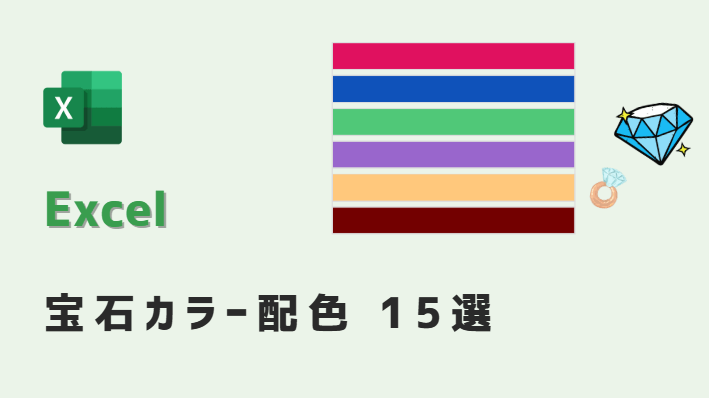宝石をイメージしたカラーは、華やかさ・高級感・存在感を与える特別な色合いです。
Excel資料やプレゼンに取り入れることで、資料全体がぐっと印象的に仕上がります。
本記事では、Excelでそのまま使える「宝石カラー配色」をRGB・Hexコード付きでご紹介します。
RGB・Hex設定方法
1. 色を塗りたいセルを選択 → 右クリックメニュー「セルの書式設定」
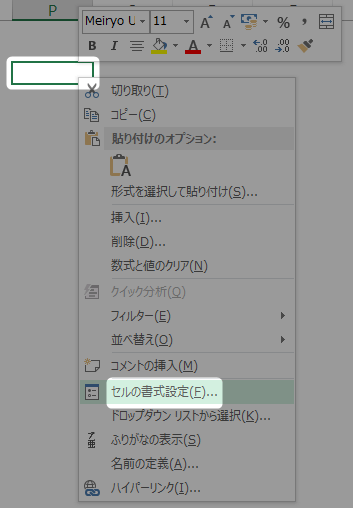
2. 「塗りつぶし」→ 「その他の色」
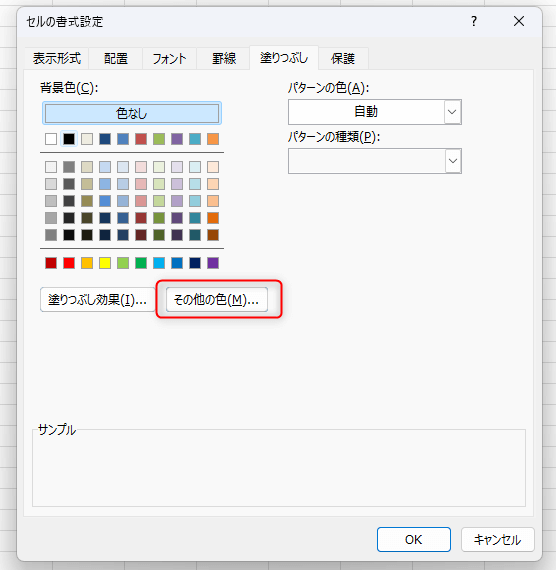
3. 「ユーザー設定」にRGBの数値を入力します。
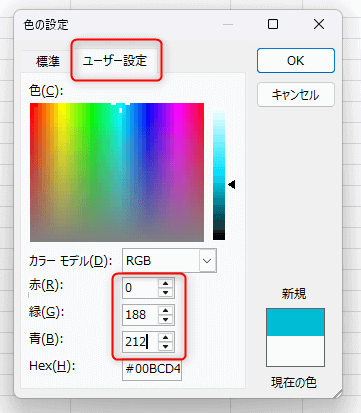
4. 「Hex」の値は、赤枠のところに入力してください。
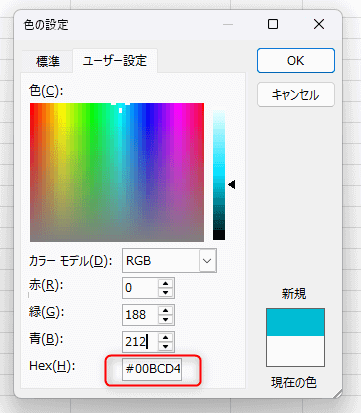
カラーコード一覧
▼ルビーレッド
RGB(224, 17, 95)
Hex #E0115F

▼サファイアブルー
RGB(15, 82, 186)
Hex #0F52BA

▼エメラルドグリーン
RGB(80, 200, 120)
Hex #50C878

▼アメジストパープル
RGB(153, 102, 204)
Hex #9966CC

▼トパーズイエロー
RGB(255, 200, 124)
Hex #FFC87C

▼ガーネットレッド
RGB(115, 0, 0)
Hex #730000

▼オパールホワイト
RGB(236, 233, 216)
Hex #ECE9D8

▼ターコイズブルー
RGB(64, 224, 208)
Hex #40E0D0

▼ペリドットグリーン
RGB(170, 214, 81)
Hex #AAD651

▼シトリンオレンジ
RGB(228, 155, 15)
Hex #E49B0F

▼アレキサンドライト
RGB(102, 153, 204)
Hex #6699CC

▼ブラックオニキス
RGB(53, 56, 57)
Hex #353839

▼ローズクォーツピンク
RGB(247, 202, 201)
Hex #F7C9C9

▼タンザナイトブルー
RGB(97, 103, 207)
Hex #6167CF

▼スピネルピンク
RGB(219, 66, 91)
Hex #DB425B

宝石カラーは、華やかで存在感のある色合いを資料にプラスしてくれます。
Excelの表やグラフに取り入れることで、普段の資料がより印象的でラグジュアリーな雰囲気に。
今回ご紹介したRGB・Hexコードを活用して、ぜひ「宝石のきらめき」を資料づくりに取り入れてみてください。